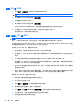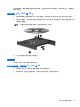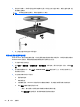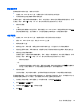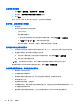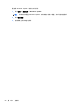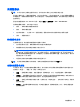Notebook Computer User Guide-Windows 7
如果尚未配置自动播放(如以下部分所述),则会打开“自动播放”对话框,提示您选择使用介质内容
的方式。
注: 若要获得最佳效果,请确保在播放 BD 时将交流电适配器与外部电源相连接。
配置自动播放
1. 选择开始 > 默认程序 > 更改自动播放设置。
2. 确认已选中为所有媒体和设备使用自动播放复选框。
3. 单击选择默认值,然后为列出的每种介质类型选择一个可用选项。
注: 选择使用 WinDVD 播放 DVD。
4. 单击保存。
注: 有关自动播放的详细信息,请参阅“帮助和支持”。
更改 DVD 的国家/地区设置
大多数包含受版权保护的文件的 DVD 也包含国家/地区代码。这类国家/地区代码有助于在国际范围内
保护版权。
只有 DVD 上的国家/地区代码与 DVD 驱动器上的国家/地区设置相符时,才能播放包含该国家/地区代
码的 DVD。
注意: DVD 驱动器上的国家/地区设置只能更改五次。
您第五次选择的国家/地区设置将成为 DVD 驱动器上的永久国家/地区设置。
DVD 国家/地区标签上会显示可以更改国家/地区设置的剩余次数。
要通过操作系统更改设置,请执行以下操作:
1. 选择开始 > 控制面板 > 系统和安全。然后,在系统区域中单击设备管理器。
注: Windows 具有用户帐户控制功能,可以提高计算机的安全性。执行安装软件、运行实用程
序或更改 Windows 设置等任务时,可能会提示您提供权限或输入密码。有关详细信息,请参阅
Windows 帮助和支持。
2. 单击 DVD/CD-ROM 驱动器旁边的加号 (+)。
3. 右击要更改国家/地区设置的 DVD 驱动器,然后单击属性。
4. 单击 DVD 区域标签,然后更改设置。
5. 单击确定。
遵守版权警告
根据适用的版权法,未经授权擅自复制受版权保护的资料(包括计算机程序、影片、广播节目和录音在
内)属于违法行为。请不要将本笔记本计算机用于上述目的。
注: 有关使用笔记本计算机附带的软件的详细信息,请参阅软件制造商的说明文档。该说明文档可能
随软件提供,以光盘形式提供或在制造商网站上提供。
光驱(仅限某些机型)
49